 Tutorial sistem
Tutorial sistem
 LINUX
LINUX
 Bagaimana untuk menyambungkan dua hos Ubuntu ke Internet menggunakan satu kabel rangkaian
Bagaimana untuk menyambungkan dua hos Ubuntu ke Internet menggunakan satu kabel rangkaian
Bagaimana untuk menyambungkan dua hos Ubuntu ke Internet menggunakan satu kabel rangkaian
Cara menyambungkan dua hos Ubuntu ke Internet menggunakan satu kabel rangkaian
Hos A: ubuntu16.04
Hos B: ubuntu16.04
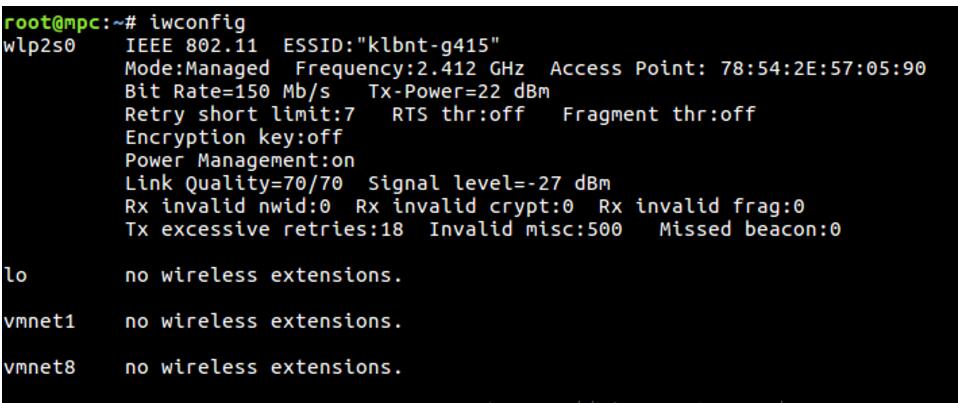
Gunakan arahan iwconfig untuk melihat semua kad rangkaian pada hos. Seperti yang ditunjukkan di atas, kad rangkaian pada hos A pengarang (komputer riba) ialah:
wlp2s0: Ini ialah kad rangkaian wayarles.
enp1s0: Kad rangkaian berwayar, kad rangkaian yang disambungkan ke hos B.
Selebihnya tiada kaitan dengan kita, tidak perlu ambil peduli.
Edit fail
# vim /etc/network/interfaces
Konfigurasikan alamat IP statik untuk antara muka enp1s0, seperti yang ditunjukkan di bawah
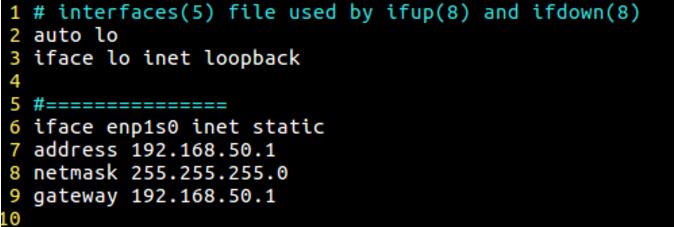
(Kandungan di bawah #==================================== baru ditambah)
Mulakan semula antara muka enp1s0 (Nota: Memulakan semula mungkin menyebabkan ralat, jadi abaikan buat masa ini. Ini hanya akan menjejaskan keputusan langkah 5. Jika anda perlu mengendalikannya dengan segera, sila pergi ke langkah 6)
# ifdonw enp1s0 # ifup enp1s0 # ifconfig
Perintah untuk menyemak sama ada konfigurasi ip enp1s0 berjaya (kesan yang berjaya adalah seperti yang ditunjukkan di bawah)

Begitu juga ubah suai /etc/network/interfaces
pada hos B
fail ini. Diubah suai kepada
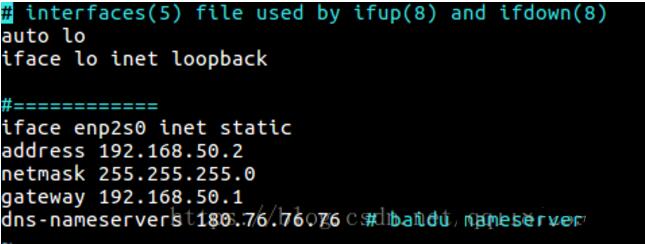
(Nota: Terdapat item dns-nameservers tambahan dalam konfigurasi hos B)
Mulakan semula antara muka B, sama seperti A, tiada butiran lagi.
Setakat ini, melaksanakan perintah ping 192.168.50.1 pada hos B boleh melakukan ping secara normal, menunjukkan bahawa kerja di atas adalah betul.
Langkah ini adalah supaya hos B boleh mengakses rangkaian luaran melalui hos A.
Laksanakan mengikut urutan pada hos A
# ip_forward : <span class="a14c"> echo 1 > /proc/sys/net/ipv4/ip_forward </span> <span class="a14c"># <span class="postbody">iptables -F</span></span> <span class="a14c"><span class="postbody"># iptables -P INPUT ACCEPT</span></span> <span class="a14c"><span class="postbody"># iptables -P FORWARD ACCEPT</span></span> <span class="a14c"><span class="postbody"># iptables -t nat -A POSTROUTING -o wlp2s0 -j MASQUERADE (wlp2s0为A主机接外网的网卡)</span></span>
Pada ketika ini, hos B boleh mengakses rangkaian luaran, dan ping www.baidu.com pada hos B boleh ping seperti biasa.
Ralat mungkin berlaku semasa proses memulakan semula antara muka
Error: /etc/resolv.conf isn't a symlink
Penyelesaian untuk ralat ini:
1), salin fail /etc/resolv.conf ke direktori: /run/resolvconf/ dan muat turun
2), padamkan /etc/resolv.conf
3), wujudkan sambungan lembut: ln -s ../run/resolvconf/resolv.conf /etc/resolv.conf
Atas ialah kandungan terperinci Bagaimana untuk menyambungkan dua hos Ubuntu ke Internet menggunakan satu kabel rangkaian. Untuk maklumat lanjut, sila ikut artikel berkaitan lain di laman web China PHP!

Alat AI Hot

Undresser.AI Undress
Apl berkuasa AI untuk mencipta foto bogel yang realistik

AI Clothes Remover
Alat AI dalam talian untuk mengeluarkan pakaian daripada foto.

Undress AI Tool
Gambar buka pakaian secara percuma

Clothoff.io
Penyingkiran pakaian AI

Video Face Swap
Tukar muka dalam mana-mana video dengan mudah menggunakan alat tukar muka AI percuma kami!

Artikel Panas

Alat panas

Notepad++7.3.1
Editor kod yang mudah digunakan dan percuma

SublimeText3 versi Cina
Versi Cina, sangat mudah digunakan

Hantar Studio 13.0.1
Persekitaran pembangunan bersepadu PHP yang berkuasa

Dreamweaver CS6
Alat pembangunan web visual

SublimeText3 versi Mac
Perisian penyuntingan kod peringkat Tuhan (SublimeText3)

Topik panas
 1666
1666
 14
14
 1426
1426
 52
52
 1328
1328
 25
25
 1273
1273
 29
29
 1253
1253
 24
24
 Seni Bina Linux: Melancarkan 5 Komponen Asas
Apr 20, 2025 am 12:04 AM
Seni Bina Linux: Melancarkan 5 Komponen Asas
Apr 20, 2025 am 12:04 AM
Lima komponen asas sistem Linux adalah: 1. Kernel, 2. Perpustakaan Sistem, 3. Utiliti Sistem, 4. Antara Muka Pengguna Grafik, 5. Aplikasi. Kernel menguruskan sumber perkakasan, Perpustakaan Sistem menyediakan fungsi yang telah dikompilasi, utiliti sistem digunakan untuk pengurusan sistem, GUI menyediakan interaksi visual, dan aplikasi menggunakan komponen ini untuk melaksanakan fungsi.
 Cara memeriksa alamat gudang git
Apr 17, 2025 pm 01:54 PM
Cara memeriksa alamat gudang git
Apr 17, 2025 pm 01:54 PM
Untuk melihat alamat repositori Git, lakukan langkah -langkah berikut: 1. Buka baris arahan dan navigasi ke direktori repositori; 2. Jalankan perintah "Git Remote -V"; 3. Lihat nama repositori dalam output dan alamat yang sepadan.
 Apr 16, 2025 pm 07:39 PM
Apr 16, 2025 pm 07:39 PM
Walaupun Notepad tidak dapat menjalankan kod Java secara langsung, ia dapat dicapai dengan menggunakan alat lain: menggunakan pengkompil baris arahan (Javac) untuk menghasilkan fail bytecode (fileName.class). Gunakan Java Interpreter (Java) untuk mentafsir bytecode, laksanakan kod, dan output hasilnya.
 Cara menjalankan luhur setelah menulis kod
Apr 16, 2025 am 08:51 AM
Cara menjalankan luhur setelah menulis kod
Apr 16, 2025 am 08:51 AM
Terdapat enam cara untuk menjalankan kod di Sublime: melalui hotkeys, menu, sistem membina, baris arahan, menetapkan sistem binaan lalai, dan arahan membina adat, dan menjalankan fail/projek individu dengan mengklik kanan pada projek/fail. Ketersediaan sistem membina bergantung kepada pemasangan teks luhur.
 Apakah tujuan utama Linux?
Apr 16, 2025 am 12:19 AM
Apakah tujuan utama Linux?
Apr 16, 2025 am 12:19 AM
Penggunaan utama Linux termasuk: 1. Sistem Operasi Pelayan, 2. Sistem Terbenam, 3. Linux cemerlang dalam bidang ini, menyediakan kestabilan, keselamatan dan alat pembangunan yang cekap.
 Kod pemasangan Laravel
Apr 18, 2025 pm 12:30 PM
Kod pemasangan Laravel
Apr 18, 2025 pm 12:30 PM
Untuk memasang Laravel, ikuti langkah -langkah berikut dalam urutan: Pasang komposer (untuk macOS/linux dan windows) Pasang pemasang Laravel Buat aplikasi akses perkhidmatan permulaan projek baru (URL: http://127.0.0.1:8000) Sediakan sambungan pangkalan data (jika diperlukan)
 pemasangan perisian git
Apr 17, 2025 am 11:57 AM
pemasangan perisian git
Apr 17, 2025 am 11:57 AM
Memasang Perisian Git Termasuk langkah -langkah berikut: Muat turun pakej pemasangan dan jalankan pakej pemasangan untuk mengesahkan pemasangan pemasangan git git git (Windows Only)
 Cara Menetapkan Hartanah Global Konfigurasi Git Penting
Apr 17, 2025 pm 12:21 PM
Cara Menetapkan Hartanah Global Konfigurasi Git Penting
Apr 17, 2025 pm 12:21 PM
Terdapat banyak cara untuk menyesuaikan persekitaran pembangunan, tetapi fail konfigurasi GIT global adalah salah satu yang paling mungkin digunakan untuk tetapan tersuai seperti nama pengguna, e -mel, editor teks pilihan, dan cawangan terpencil. Berikut adalah perkara penting yang perlu anda ketahui mengenai fail konfigurasi GIT global.



